
สารบัญ:
- ขั้นตอนที่ 1: รายการวัสดุ
- ขั้นตอนที่ 2: STL พิมพ์ไฟล์
- ขั้นตอนที่ 3: ชิ้นส่วนที่พิมพ์ 3 มิติ
- ขั้นตอนที่ 4: เครื่องมือที่คุณต้องการ
- ขั้นตอนที่ 5: การเตรียมการ
- ขั้นตอนที่ 6: เฟรมหลัก
- ขั้นตอนที่ 7: ตรวจสอบให้แน่ใจว่าขนาดงานพิมพ์ถูกต้อง และรวม Carriage เข้าด้วยกัน
- ขั้นตอนที่ 8: Axel และ Motor
- ขั้นตอนที่ 9: ที่จับเลเซอร์/มอเตอร์และเข็มขัด
- ขั้นตอนที่ 10: ลิมิตสวิตช์ + ที่ยึด
- ขั้นตอนที่ 11: อุปกรณ์อิเล็กทรอนิกส์
- ขั้นตอนที่ 12: ซอฟต์แวร์
- ขั้นตอนที่ 13: ปรับเทียบ
- ขั้นตอนที่ 14: พร้อม
- ขั้นตอนที่ 15: ขั้นตอนสุดท้าย
- ผู้เขียน John Day [email protected].
- Public 2024-01-30 13:06.
- แก้ไขล่าสุด 2025-01-23 15:12.


คำกล่าวล่วงหน้า: โครงการนี้ใช้เลเซอร์ที่มีกำลังการแผ่รังสีจำนวนมาก สิ่งนี้อาจเป็นอันตรายต่อวัสดุต่าง ๆ ผิวหนังและโดยเฉพาะดวงตาของคุณ ดังนั้นโปรดใช้ความระมัดระวังเมื่อใช้เครื่องนี้และพยายามปิดกั้นรังสีเลเซอร์ที่สะท้อนโดยตรงและทุกด้านเพื่อหลีกเลี่ยงการกระทบกับบางสิ่งที่อยู่นอกเครื่อง
ใช้แว่นตาป้องกันที่เหมาะสมกับความถี่ของเลเซอร์ที่ใช้
เมื่อไม่นานมานี้ ฉันได้สร้างเครื่องแกะสลักเลเซอร์ขนาดเล็ก โดยใช้ไดรฟ์ซีดีสองแผ่น หลังจากนั้นฉันสร้างอันที่ใหญ่กว่าโดยอิงจากสิ่งที่ฉันโกหกในเวิร์กช็อปของฉัน (ดูคำแนะนำ "ช่างแกะสลักเลเซอร์ด่วนสกปรกและราคาถูก" ของฉัน) ตัวเล็กใช้งานได้ดีแต่ตัวเล็ก อันที่ใหญ่กว่านั้นใหญ่กว่า แต่เนื่องจากการเล่นในส่วนที่ไม่ค่อยแม่นยำนัก
แต่ตอนนี้ ฉันเป็นเจ้าของเครื่องพิมพ์ 3 มิติ ฉันตัดสินใจสร้างเครื่องพิมพ์ใหม่ทั้งหมดด้วยชิ้นส่วนที่ฉันจะซื้อ และชิ้นส่วนที่ฉันจะออกแบบและพิมพ์ด้วยตัวเอง ดังนั้นฉันจึงทำ
ฉันได้จ่ายไปประมาณ 190 ยูโรสำหรับชิ้นส่วนที่ไม่มีเลเซอร์ที่ฉันมีอยู่
ใช่ วันอังคาร นี่เป็นคำแนะนำสำหรับช่างแกะสลักเลเซอร์อีกครั้ง แต่ฉันคิดว่าคำแนะนำทั้งหมดที่คุณสามารถอ่านเกี่ยวกับหัวข้อหนึ่งๆ เพิ่มข้อมูลจำนวนมาก และมุมมองอื่นๆ ที่สามารถช่วยให้คุณเลือกได้ว่าจะทำอะไร
และอีกครั้งที่เป็นความจริง คุณสามารถซื้อเครื่องแกะสลักเลเซอร์แบบสมบูรณ์ด้วยเงินจำนวนนั้น (อาจจะเล็กกว่า) แต่ความสนุกในการสร้างด้วยตัวมันเอง สำหรับผม นั้นประเมินค่าไม่ได้ เช่นเดียวกับการรู้ว่าทุกอย่างถูกประกอบเข้าด้วยกันอย่างไร และนอกจากนั้น ฉันได้สัมผัสประสบการณ์สนุก ๆ มากมายเมื่อได้รู้ว่ามิติที่ควรจะเป็นสำหรับการออกแบบ (ฉันยอมรับ: สำหรับแรงบันดาลใจ ฉันได้ดูช่างแกะสลักบนอินเทอร์เน็ตที่คุณสามารถซื้อเป็นชุดได้) ของสิ่งที่จะพิมพ์เพื่อทำมัน งาน. มันทำให้คุณเข้าใจสิ่งทั้งหมดได้ดีขึ้น
ในคำแนะนำนี้ ฉันจะแสดงให้คุณเห็นถึงสิ่งที่ฉันซื้อ สิ่งที่ฉันพิมพ์ และวิธีประกอบเข้าด้วยกันเพื่อสร้างเครื่องแกะสลักเลเซอร์ขนาด 38x29 ซม. (ขนาดแกะสลัก/ตัด)
ฉันพิมพ์ชิ้นส่วนที่พิมพ์ได้ทั้งหมดด้วยเครื่องพิมพ์ Davinci pro 3-in-1 ของฉัน: ชิ้นส่วนสีน้ำเงินที่มี PLA และสิ่งของสีขาว (รถบัสทางไกล) พร้อม ABS
การตั้งค่าเครื่องพิมพ์ PLA:
- 210 องศาเซลเซียส
- ไม่มีเตียงอุ่น
- ชั้น 0.25 มม.
- ความหนาของเปลือก (ผิวปกติ บน และล่าง) 4 ชั้น
- 80% infill (ยกเว้น "แผ่นยึดเข็มขัด" พิมพ์ที่มี infill 100%)
- ความเร็วทั้งหมด 30 มม./วินาที (ยกเว้นความเร็วในการพิมพ์และหดกลับที่ 60 มม./วินาที และชั้นล่าง 20 มม./วินาที)
- ขอบ 5 มม.
- ไม่รองรับ
- อัตราส่วนการอัดรีด 100%
การตั้งค่าเครื่องพิมพ์ ABS:
การตั้งค่า ABS ปกติพร้อมการเติม 100%
โปรดจำไว้ว่าภาษาอังกฤษไม่ใช่ภาษาแม่ของฉัน และฉันขออภัยล่วงหน้าสำหรับความผิดพลาดทางไวยากรณ์และการสะกดคำ
ขั้นตอนที่ 1: รายการวัสดุ

นี่คือรายการของที่ฉันซื้อ:
- 1x อะลูมิเนียมโปรไฟล์ 2020 การอัดขึ้นรูป ความยาว 1 ม
- 2x อะลูมิเนียมโปรไฟล์ 2040 การอัดขึ้นรูป ยาว 1 ม.
- 1x แกนเส้นผ่านศูนย์กลาง 8 มม. ยาวประมาณ 44 ซม.
- ข้อต่อมุมอลูมิเนียม 4x พร้อมน็อตและสลักเกลียวที่สอดคล้องกัน
- น็อตเลื่อน 1 ชุด (ที่ผมซื้อคือ 20 ชิ้น ไม่ได้ใช้ทั้งหมด)
- ล้อไนลอน 12x 23 มม. (ขนาดด้านใน 5 มม.) พิเศษสำหรับโปรไฟล์ที่ใช้แล้ว
- 1 ลูกปืน นอก 22 มม. ด้านใน 8 มม
- รอก GT2 2x รู 8 มม. สำหรับสายพานกว้าง 6 มม. (20 ฟัน)
- 1x GT2 รอก รู 5 มม. สำหรับสายพานกว้าง 6 มม. (20 ฟัน)
- 1x คัปเปิ้ลแกนยืดหยุ่น 5 มม. - 8 มม.
- สายพานไทม์มิ่ง GT2 6mm. 2 เมตร
- 2x NEMA17 สเต็ปเปอร์มอเตอร์ (1.8 องศา/ขั้น, 4.0 กก./ซม.) 42BYGHW609L20P1X2 หรือแบบเดียวกัน
- สายเคเบิลสเต็ปเปอร์มอเตอร์ 2x, 1 ม. (ถ้าคุณจะใช้ตัวนำทางสายเคเบิล คุณต้องใช้สายเคเบิลที่ยาวกว่า)
- ลิมิตสวิตช์ 4x ระยะรู 10 มม. (แผ่นยึดที่พิมพ์ไว้สำหรับระยะนั้น)
- 1x Aduino นาโน
- 2x StepStick DRV8825 ตัวขับสเต็ปปิ้งพร้อมฮีทซิงค์
- สลักเกลียว 12x m6 x 30 มม.
- สลักเกลียว น็อตและแหวนรอง 8x m5 x 30 มม
- สลักเกลียว น็อตและแหวนรอง 4x m5 x 55 มม
- 4x m3 x n mm (โดยที่ n คือค่าขึ้นอยู่กับความลึกของรู m3 ในมอเตอร์และความหนาของแผ่น 7 มม. + ความยาวของรถโดยสารทางไกล)
- 4x m3 x n mm (โดยที่ n คือค่าขึ้นอยู่กับความลึกของรู m3 ในมอเตอร์และความหนาของแผ่น 7 มม.)
- น็อต m4 บางตัวสำหรับที่ยึดสายพานและแผ่นยึดสวิตช์จำกัด
ยังต้องการ:
- 1x ตัวเก็บประจุ 100uF
- 1x ตัวต้านทาน 220 โอห์ม
- 1x นำ
- ปุ่มกด 1x (สวิตช์ปลดมอเตอร์)
- 1x เขียงหั่นขนมที่เหมาะสม
- แหล่งจ่ายไฟ 1x 12 V หรืออะแดปเตอร์ซึ่งให้แอมป์เพียงพอ
- 1x เลเซอร์ที่มีความสามารถ TTL โดยควรเท่ากับหรือมากกว่า 500 mW กำลังวัตต์ที่สูงขึ้นช่วยลดเวลาการสลักได้ค่อนข้างดี! ฉันใช้เลเซอร์ 2W และนั่นก็ใช้ได้ดี
และเมื่อคุณทำเขียงหั่นขนมเสร็จแล้ว:
- 1x Prototyping board / PCB Fiberglass (34x52 holes / 9x15cm) (หรือทำ PCB แบบสลัก)
- ปลั๊กแจ็ค 1x ทางเข้า 2.1 x 5.5 มม. (ส่วนที่จะบัดกรีบน PCB และปลั๊กอะแดปเตอร์จะเข้าที่)
สิ่งที่ต้องพิมพ์:
- LE3 ฟุต
- LE3 Test Calibre ระยะกลาง suport ล้อ LE3
- LE3 ลำกล้องลูกปืน 21.5 22 22.5 mm
- LE3 รถโดยสารระยะทาง
- มอเตอร์ LE3 และด้านตรงข้าม
- LE3 laser_motor holder
- ที่ใส่เข็มขัด LE3 กรอบ 20x40
- LE3 Limit Switch แผ่นยึด 20x40 เฟรม
- คลิปหนีบสาย LE3 กรอบ 20x40
- ********************** เพิ่ม 11 พฤษภาคม 2021************************ ******
- **** มอเตอร์ LE3 และด้านตรงข้าม ปรับระยะเพลาได้****
- ****
- **** หลังจากปัดฝุ่นระยะทางแล้วคุณสามารถแก้ไขตัวยึดโบลต์ exentric ให้เข้าที่ด้วย
- **** สกรูปาร์กเกอร์สองตัว มีสองรูต่อด้านเพื่อทำเช่นนั้น
- ****
- **** สิ่งเหล่านี้สามารถทดแทน "มอเตอร์ LE3 และด้านตรงข้าม" ที่ไม่ได้ปรับระยะเพลาได้!
- ****
- ***************************************************************************
และหากจำเป็น:
ตัวยึดสายเคเบิล LE3 และตัวยึด PCB
ขั้นตอนที่ 2: STL พิมพ์ไฟล์
ขั้นตอนที่ 3: ชิ้นส่วนที่พิมพ์ 3 มิติ

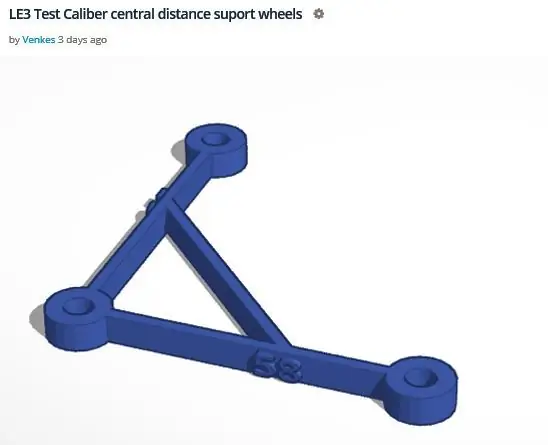
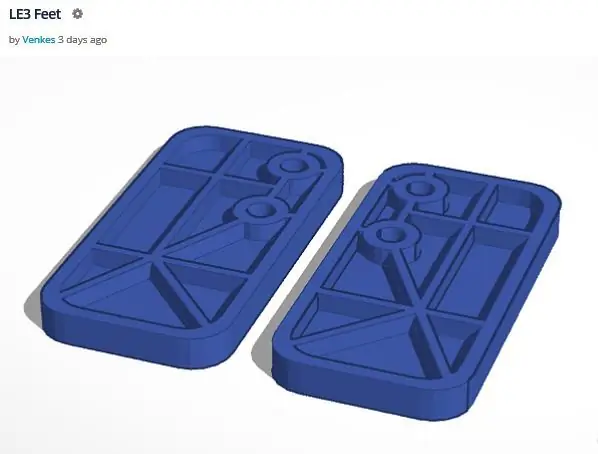
นี่คือชิ้นส่วนที่พิมพ์ทั้งหมด
ขั้นตอนที่ 4: เครื่องมือที่คุณต้องการ
ฮาร์ดแวร์ส่วนใหญ่ที่คุณต้องการ คุณอาจมีอยู่ในเวิร์กชอปของคุณ เช่น:
- คีม
- ไขควงปากแบน
- หัวแร้ง
- เทียรัปส์
- ชุดแตะและดาย
- คาลิปเปอร์
ไม่มากมากขึ้นจริงๆ แต่ที่สำคัญที่สุดคือการครอบครองหรือเข้าถึงเครื่องพิมพ์ 3 มิติ
ขั้นตอนที่ 5: การเตรียมการ


ตัดโปรไฟล์ตามความยาวต่อไปนี้:
- โปรไฟล์ 2020: ชิ้นละ 37 ซม. 2 ชิ้น
- โปรไฟล์ 2040: ชิ้นละ 55 ซม. 2 ชิ้น และ 42 ซม. 1 ชิ้น
คุณสามารถเห็นโปรไฟล์ด้วยเลื่อยวงเดือน แต่ถ้าคุณมีสิทธิ์เข้าถึงเครื่องเล็มขนอุตสาหกรรม (เหมือนที่ฉันทำ) คุณต้องใช้สิ่งนั้นแทน ผลลัพธ์ดีขึ้นมาก
ตอนนี้คุณมีกรอบ 5 ชิ้น ดูรูป 1
สิ่งต่อไปที่ต้องทำคือการแตะเธรด M6 ในโปรไฟล์ 2040 ทั้งหมด ดูรูป 2
นี่เป็นการเตรียมการเพียงอย่างเดียวที่คุณต้องทำ
ขั้นตอนที่ 6: เฟรมหลัก




การประกอบเฟรมหลักเข้าด้วยกันนั้นง่ายและตรงไปตรงมา (รูปที่ 1 และ 2) เมื่อเสร็จแล้วคุณจะได้ความคิดที่ดีเกี่ยวกับขนาดของมัน
หลังจากนั้นพิมพ์ตีน " LE3 Feet" (รูปที่ 3) เจาะรู 6 มม. แล้วขันด้วยสลักเกลียว 8 ม. 6 เข้ากับเฟรม
อย่างที่คุณเห็น ฉันไม่ได้พิมพ์ชิ้นส่วนที่ใหญ่โตเต็มที่แต่เป็นโพรงด้านหนึ่ง ซึ่งช่วยประหยัดเวลาในการพิมพ์และเส้นใยได้มาก และยังแข็งแรงมากอีกด้วย! ด้านที่เรียบเข้าหรือออก (รูปที่ 4) ไม่ได้ทำให้ความแตกต่างของความทนทานแต่อย่างใด มันเป็นตัวเลือกสำหรับเครื่องสำอาง
ขั้นตอนที่ 7: ตรวจสอบให้แน่ใจว่าขนาดงานพิมพ์ถูกต้อง และรวม Carriage เข้าด้วยกัน
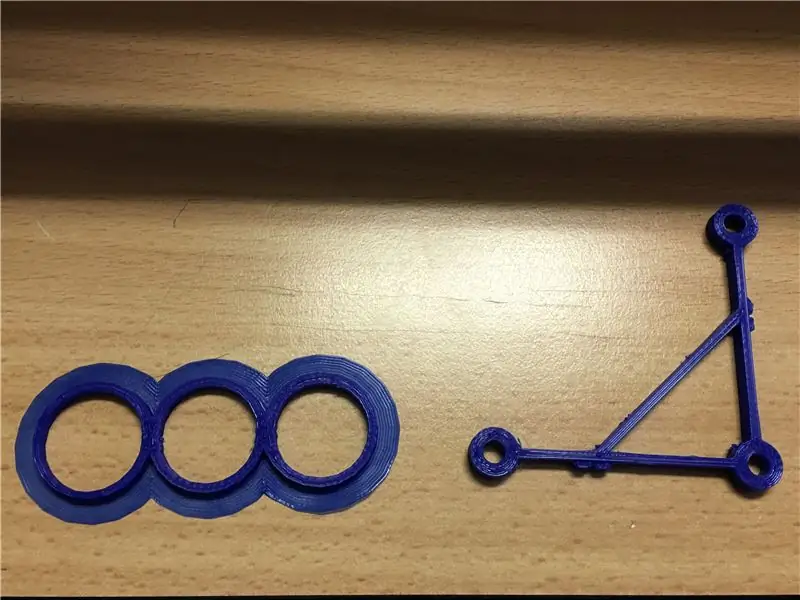

สิ่งสำคัญคือต้องค้นหาว่าเครื่องพิมพ์จะพิมพ์ได้แม่นยำเพียงใด เพื่อจุดประสงค์นั้น ฉันได้ทำการทดสอบคาลิเบอร์:
แล้วต้องทำอย่างไร:
- พิมพ์ "รถเมล์ระยะทาง LE3" (สีขาวในรูปที่ 2)
- พิมพ์ " LE3 Test Calibre ระยะกลาง suport wheel " และ " LE3 ball bearing calibre"
- เจาะรูสำหรับแกนล้อ (สลักเกลียว 5 มม.) ด้วยสว่าน 5 มม
- เหลือตามรูป 1 คือคาลิเบอร์ทดสอบเพื่อกำหนดว่าต้องพิมพ์รูสำหรับตลับลูกปืนขนาดใหญ่เพียงใดเพื่อให้เข้าที่พอดี มีสามขนาด: 21.5, 22 และ 22.5 มม. เหล่านี้เป็นค่าที่กำหนดในการออกแบบการพิมพ์ รูที่ตลับลูกปืนพอดีที่สุด (คุณต้องออกแรงกดเข้าไป) คือช่องที่คุณต้องการ
- คุณจะเห็นลำกล้องเพื่อทดสอบระยะห่างระหว่างล้อนำ สิ่งสำคัญคือต้องไม่มีการเล่นระหว่างเฟรม 2040 กับล้อ คุณสามารถคิดออกด้วยความสามารถนี้ เพียงขันล้อสามล้อด้วยสลักเกลียวขนาด 5 มม. และสเปเซอร์ แล้วลองใช้ระยะที่เฟรม (58 หรือ 59 มม.) จะเคลื่อนที่ด้วยแรงต้านผ่านล้อ
บันทึก:
ในการออกแบบการพิมพ์ ฉันใช้รูบอลแบริ่ง 22.5 มม. และระยะห่างระหว่างล้อ 58 มม. มันทำงานได้อย่างสมบูรณ์แบบสำหรับฉัน หากค่าเหล่านี้ใช้ไม่ได้สำหรับคุณ คุณต้องปรับปรุงการออกแบบ
หลังจากหาขนาดที่เหมาะสม และพิมพ์ " มอเตอร์ LE3 และด้านตรงข้าม " ให้เจาะรูบนเพลตทั้งสองก่อน
ประกอบตู้โดยสาร (รูปที่ 2)
คุณต้องใช้โครง 2040 ยาว 42 ซม. และแผ่นมอเตอร์และลูกปืน สลักเกลียว 4 ม.6 สลักเกลียวและน็อต 8 ม.5
- เจาะรู: 3 มม. สำหรับรูมอเตอร์, 5 มม. สำหรับรูแกนล้อ, 6 มม. สำหรับรูเพื่อยึดแผ่นกับโปรไฟล์
- ขันล้อบนทั้งสองบนแผ่นใดแผ่นหนึ่ง (ใช้แหวนรองขนาด 5 มม. ระหว่างรถโดยสารกับล้อ ล้อต้องหมุนอย่างอิสระ!)
- เมื่อวางล้อเหล่านี้บนเฟรม ให้ประกอบสองล้อล่างเช่นกัน
- ทำเช่นเดียวกันกับอีกด้านหนึ่ง (ในรูปที่ 2 แผ่นมอเตอร์อยู่ด้านหน้าและแผ่นแบริ่งอยู่ด้านหลัง)
- โบลต์พร้อมสลักเกลียว 4 m6 เฟรม 2040 ระหว่างเพลต
ตอนนี้คุณสามารถย้ายแคร่ ไม่เป็นไรถ้าคุณรู้สึกต่อต้าน มันจะบอกคุณว่าไม่มีการเล่น มอเตอร์มีความแข็งแรงพอที่จะรับมือกับสิ่งนั้น
ในความเป็นจริง การประกอบนี้เป็นวิธีการทั่วไปในการประกอบส่วนที่เหลือของเครื่องนี้เข้าด้วยกัน จากนี้ไปข้าพเจ้าจะขยายความน้อยลงและจะชี้เฉพาะสิ่งที่สำคัญเท่านั้น รูปภาพยังพูดมาก
ขั้นตอนที่ 8: Axel และ Motor



- ใช้รถบัสทางไกล 4 คันเพื่อโบลท์มอเตอร์บนเพลท (คุณต้องหาความยาวที่เหมาะสมสำหรับโบลต์ ขึ้นอยู่กับว่ารูในมอเตอร์นั้นลึกแค่ไหน)
- ใส่แบริ่งเข้าที่
- ดันแกน 8 มม. ผ่านแบริ่งและในเวลาเดียวกันให้ใส่รอก 8 มม. และข้อต่อแกนยืดหยุ่น 5 มม. - 8 มม. บนแกน
- ยึดทุกอย่างเข้าที่เพื่อให้ฟันรอกอยู่เหนือช่องของเฟรม
ขั้นตอนที่ 9: ที่จับเลเซอร์/มอเตอร์และเข็มขัด




ที่ยึดเลเซอร์/มอเตอร์:
- พิมพ์ " LE3 laser_motor holder"
- พิมพ์ " LE3 ที่ใส่เข็มขัด 20x40 เฟรม"
- เจาะที่ยึดเข็มขัดที่ 3.2 มม. แล้วแตะเกลียว 4 มม. ในรู
- เจาะรูของตัวจับยึดเลเซอร์/มอเตอร์ตามขนาดเส้นผ่านศูนย์กลางที่เหมาะสม รูพิเศษที่ด้านเลเซอร์ใช้สำหรับยึดเพลทเลเซอร์สากลที่ฉันยังไม่ได้ออกแบบ
- ประกอบตัวจับยึดเลเซอร์/มอเตอร์ให้เรียบร้อย
- นำโปรไฟล์ 2040 ของสายการบินออกไปชั่วคราว
- เลื่อนโปรไฟล์รางล้อ ไม่เป็นไรถ้าคุณต้องดันค่อนข้างแรงเพื่อวางรางโปรไฟล์ เมื่อฉันถือโครงในแนวตั้งฉากกับพื้น แม้จะประกอบมอเตอร์แล้ว แรงโน้มถ่วงจะไม่เคลื่อนตัวจับเลเซอร์/มอเตอร์
- ใส่เข็มขัดรัดเข็มขัดทั้งสองข้าง
- ใส่โปรไฟล์ด้วยที่ยึดเลเซอร์/มอเตอร์กลับเข้าไปอีกครั้ง
ในรูป 1 คุณสามารถดูว่ามันประกอบกันอย่างไร (ภาพถูกถ่ายในระยะหลัง ๆ ฉันลืมทำก่อนหน้านี้) อย่าลืมเครื่องซักผ้าระหว่างรถโดยสารกับล้อ! โปรดอย่าสนใจเลเซอร์ นี่เป็นเพียงชุดทดสอบเท่านั้น
เข็มขัด. อันดับแรกในที่ใส่เลเซอร์:
- นำเข็มขัดไว้ใต้ล้อและเหนือรอกเหมือนในรูป 2
- นำเข็มขัดทั้งสองข้างใต้ที่ยึดเข็มขัด (ตรวจสอบให้แน่ใจว่าคุณมีความยาวเข็มขัดเพียงพอเพื่อให้คว้าเข็มขัดได้ทั้งสองด้าน)
- ด้านหนึ่งดันที่ยึดเข็มขัดไปด้านข้างให้สุดแล้วขันน็อตให้แน่น (ไม่จำเป็นต้องขันให้แน่นมาก)
- ตอนนี้ทำเช่นเดียวกันที่อีกด้านหนึ่งและในเวลาเดียวกันดึงสายพานเพื่อให้เกิดความตึงเครียดระหว่างรอกกับล้อ
สำหรับเข็มขัดนิรภัยทั้งสองข้างของแคร่ตลับหมึก (รูปที่ 3 และ 4) ให้ทำเช่นเดียวกัน แต่ความแตกต่างคือคุณต้องหันข้างเพียงข้างเดียว (ถอดสลักเกลียวด้านบนออกแล้วคลายอันด้านล่าง) แล้วใส่ที่ยึดเข็มขัดสองอันเข้าที่ ด้านข้าง. ตอนนี้คุณสามารถเลื่อนอีกอันหนึ่งข้างใต้แคร่ตลับหมึกไปอีกด้านหนึ่ง ตรวจสอบให้แน่ใจด้วยว่าหลังจากดึงเข็มขัดทั้งสองเส้นแล้ว แคร่ตลับหมึกจะต้องอยู่ในมุมที่ถูกต้อง!
ปล
หากคุณพิมพ์ที่ยึดเข็มขัดในขั้นตอนก่อนหน้านี้ คุณสามารถใส่เข้าไปในเฟรมก่อนประกอบได้
ขั้นตอนที่ 10: ลิมิตสวิตช์ + ที่ยึด

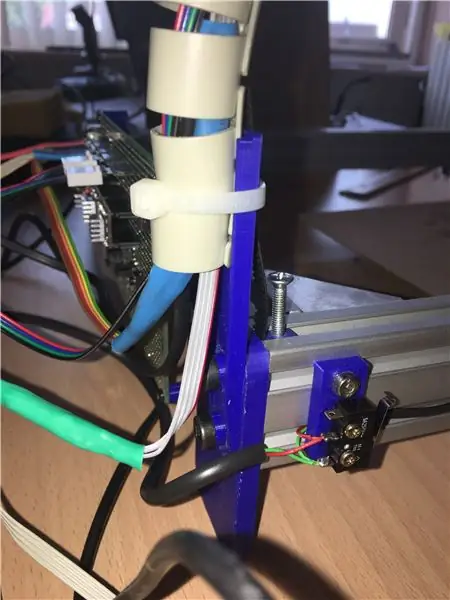
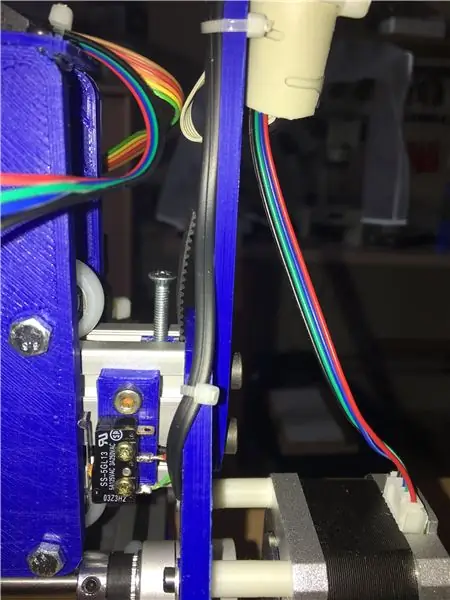

พิมพ์ครั้งแรก:
- LE3 Limit Switch แผ่นยึด 20x40 เฟรม
- คลิปหนีบสาย LE3 กรอบ 20x40
ในรูป 1 และ 2 คุณเห็นสวิตช์ลิมิตที่ประกอบบนเฟรมหลัก ระยะห่างระหว่างกันประมาณ 45 ซม. (ระยะแกะสลัก 38 ซม. + ความกว้างแผ่น 7 ซม.)
ในรูป 3 และ 4 ลิมิตสวิตช์บนคานประตู ระยะทาง: 36 ซม. (29 + 7) หลังจากประกอบแล้ว ให้ตรวจสอบว่าสวิตช์อยู่ในตำแหน่งที่ถูกต้องหรือไม่ (ไม่มีการชนกันของกลไก)
ตอนนี้งานเครื่องกลทั้งหมดเสร็จเรียบร้อยแล้ว
คุณสามารถต่อสวิตช์แล้วใช้คลิปหนีบสายไฟเพื่อยึดสายไฟในช่องเฟรมด้านข้าง
ขั้นตอนที่ 11: อุปกรณ์อิเล็กทรอนิกส์
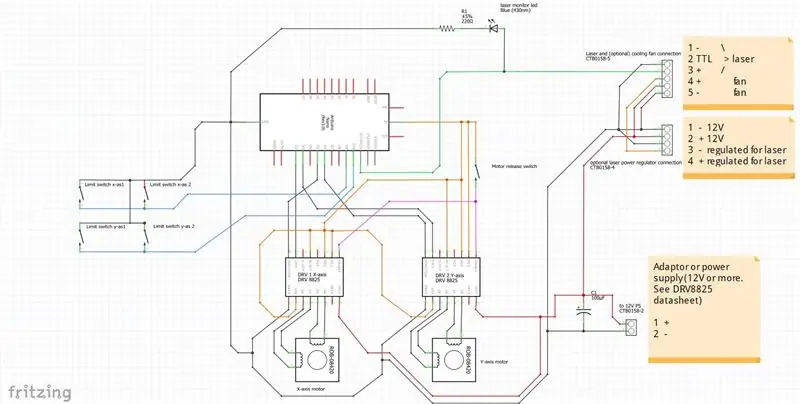
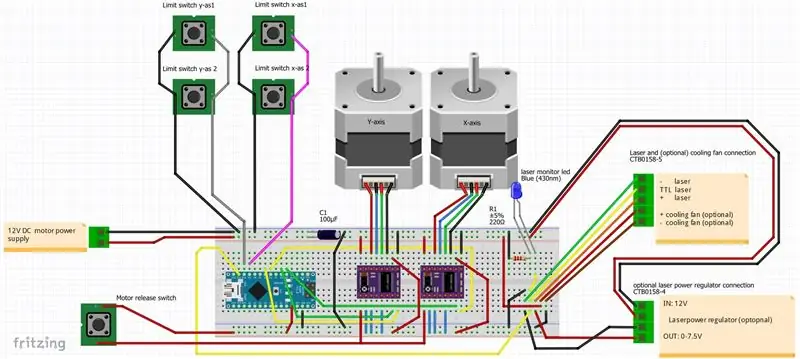

- รูป 1 แสดงแผนผังการเชื่อมต่อระหว่างส่วนต่างๆ
- รูป 2 วิธีการเชื่อมต่อเขียงหั่นขนมควรเป็นอย่างไร
- รูป 3 และ 6 เขียงหั่นขนมในชีวิตจริง
- รูป 4 ด้านลวดของกระดานต้นแบบที่ฉันทำ
- รูป 5 ส่วนด้านข้าง สังเกตการเชื่อมต่อส่วนหัวของตัวเมียทั้งหมดสำหรับ Arduino แผงไดรเวอร์และการเชื่อมต่อสายไฟทั้งหมด การเชื่อมต่อเหล่านี้ช่วยให้การสลับแผง (เมื่อจำเป็น) ง่ายขึ้น
ฉันได้ออกแบบแป้นเบรกสำหรับยึดบอร์ดสำหรับบอร์ดสร้างต้นแบบขนาด 9x15 ซม. เพื่อให้คุณสามารถยึดบอร์ดเข้ากับโปรไฟล์ 2020 ได้ เบรคเหล่านี้เป็นส่วนหนึ่งของไฟล์พิมพ์ "LE3 cable mounts and PCB mount" (รูปที่ 7 และ 8)
มีการเชื่อมต่อ 3 จุดบนบอร์ดควบคุมแต่ละบอร์ดเพื่อควบคุมความละเอียดของขั้นตอน: M0, M1 และ M2 ด้วยการเชื่อมต่อเหล่านี้ คุณสามารถกำหนดความละเอียดขั้นตอนขึ้นอยู่กับวิธีเชื่อมต่อกับ +5V เพราะฉันได้ทำบนเส้นจัมเปอร์ของกระดานต้นแบบสำหรับ 3 เส้นบนนักดำน้ำสองคน พวกเขาอยู่ในวงกลมสีเหลืองในรูป 5.
ด้วยจัมเปอร์เหล่านี้ คุณสามารถตั้งค่าความละเอียดขั้นตอนได้อย่างง่ายดาย:
M0 M1 M2 ความละเอียด
- ต่ำ ต่ำ ต่ำ เต็ม
- สูง ต่ำ ต่ำ ครึ่ง
- ต่ำ สูง ต่ำ 1/4
- สูง สูง ต่ำ 1/8 (นี่คือการตั้งค่าที่ฉันใช้และถูกวาดในรูป)
- ต่ำ ต่ำ สูง 1/16
- สูง สูง สูง 1/32
สูงหมายถึง: เชื่อมต่อกับ +5V (สายจัมเปอร์ปิด)
คุณจะไม่พบจัมเปอร์เหล่านี้บนเขียงหั่นขนมหรือแผนผัง แต่คุณได้รับแนวคิดและสามารถนำจัมเปอร์เหล่านี้ไปใช้เองได้หากต้องการ
คุณสามารถละเว้นจัมเปอร์เหล่านี้และตั้งค่าความละเอียดขั้นตอนอย่างถาวรเป็นความละเอียดขั้นตอนที่ต้องการ จนถึงตอนนี้ฉันไม่ได้เปลี่ยนการตั้งค่าจัมเปอร์: ความละเอียด 1/8 ทำงานได้ดี!
คุณไม่พบสวิตช์ในรูป 5 (มุมบนขวา) สวิตช์นี้ฉันได้ใช้การสลับระหว่าง D12 และ D11 บนบอร์ด Arduino เพื่อควบคุมเลเซอร์ M03 และ M04 (Gcode) แต่ฉันพบว่าด้วยโปรแกรมที่เหมาะสม คุณไม่จำเป็นต้องใช้ M03 อีกต่อไป ดังนั้นฉันจึงไม่อยู่ในแผน แต่สาย TTL จะเชื่อมต่อโดยตรงกับ D11 (M04)
ป.ล.
โปรดทราบว่าในแผนผัง ตัวเชื่อมต่อทั้งสอง (5 สายและ 4 สาย) มีความจำเป็นสำหรับฉัน เพราะฉันได้สร้างระบบเลเซอร์ด้วยตัวเองโดยใช้พัดลมระบายความร้อนแยกต่างหาก แต่ถ้าคุณมีโมดูลเลเซอร์และคุณไม่ต้องการควบคุมกำลังของเลเซอร์ คุณต้องการเพียง 3 บรรทัดบนของตัวเชื่อมต่อ 5 สาย และพลังงานควรมาจากแหล่งจ่ายไฟที่มาพร้อมกับเลเซอร์ของคุณ
ขั้นตอนที่ 12: ซอฟต์แวร์


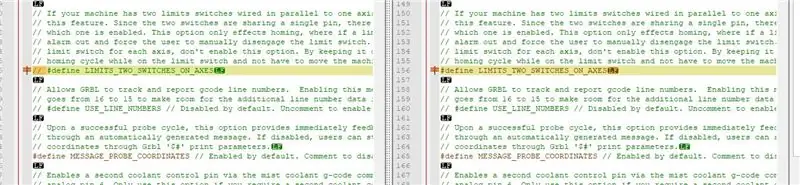
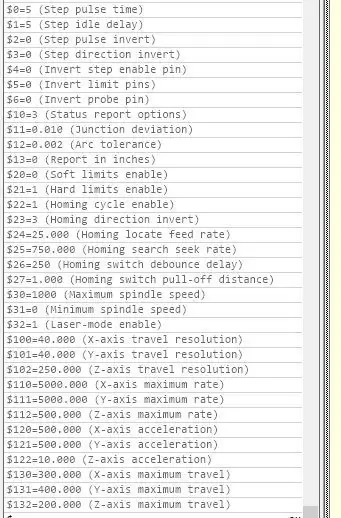
โปรแกรมที่ใช้สำหรับคำแนะนำนี้:
- GRBL เวอร์ชัน 1.1 (ไลบรารี Arduino)
- LaserGRBL.exe โปรแกรมส่งภาพสไลซ์หรือกราฟิกแบบเวกเตอร์ไปยังช่างแกะสลัก/เครื่องตัดของคุณ
- Inkscape โปรแกรมวาดภาพเวกเตอร์
- JTP Laser Tool V1.8 ปลั๊กอินที่จำเป็นสำหรับ Inkscape เพื่อสร้างไฟล์ Gcode สำหรับ LaserGRBL
- แผ่นจดบันทึก++
บนอินเทอร์เน็ต คุณจะพบข้อมูลมากมายเกี่ยวกับวิธีการติดตั้ง ดาวน์โหลด และใช้งานโปรแกรมเหล่านี้
สิ่งแรกที่คุณต้องทำคือแก้ไขไฟล์ config.h ของไลบรารี GRBL:
- หลังจากดาวน์โหลด GRBL v1.1 เปิด config.h ด้วย Notepad++ (คุณสามารถค้นหา config.h ในไดเร็กทอรี GRBL)
- ค้นหาเส้นที่คุณเห็นในรูป 1, 2 และ 3 และเปลี่ยนตามส่วนขวาของภาพ (ซ้ายบนภาพที่คุณเห็นเส้นเดิมและด้านขวาของการเปลี่ยนแปลง)
- บันทึกไฟล์
ตอนนี้โหลดไลบรารี GRBL ลงในคอนโทรลเลอร์ Arduino nano ของคุณ:
- เชื่อมต่อ Arduino ของคุณกับพีซี
- เริ่มโปรแกรม Arduino ของคุณ
- เลือก Sketch
- เลือกนำเข้าไลบรารี
- เลือกเพิ่มห้องสมุด
- ไปที่ไดเร็กทอรีของคุณซึ่งเป็นที่ตั้งของ GRBL และคลิก (ไม่เปิด) บนไดเร็กทอรี GRBL (ไดเร็กทอรีที่คุณแก้ไขไฟล์ config.h)
- คลิกเปิด
- ละเว้นข้อความ bla bla bla ที่ไม่มีหมวดหมู่และปิดโปรแกรม Arduino
- ไปที่ไดเร็กทอรี …GRBL/examples/grblUpload และเริ่ม grblUpload.ino
- ตอนนี้โปรแกรม Arduino เริ่มทำงานและเริ่มรวบรวม เมื่อเสร็จแล้ว ละเว้นข้อความพื้นที่หน่วยความจำน้อยเกินไป และปิดโปรแกรม Arduino
ในขั้นตอนนี้ บอร์ด Arduino จะโหลด GRBL และการตั้งค่าสำหรับ Homing และลิมิตสวิตช์นั้นถูกต้อง
ตอนนี้คุณต้องให้ GRBL บนบอร์ด Arduino รู้ว่าความเร็ว ขนาด ฯลฯ ใดที่จำเป็นในการทำให้ช่างแกะสลักของคุณทำงาน
- เชื่อมต่อ Arduino ของคุณกับพีซี
- เริ่ม laserGRBL.exe
- คลิกที่ปุ่มเชื่อมต่อ (นอกเหนือจากช่องอัตราบอด)
- พิมพ์ $$ ในช่องคำสั่ง send (ใต้ช่องความคืบหน้า) แล้วกด [Enter]
- เปลี่ยนค่าตามรายการในรูป 4. เพียงพิมพ์บรรทัดที่ต้องเปลี่ยนในช่องคำสั่ง send (ใต้ช่องความคืบหน้า) ตัวอย่างเช่น: พิมพ์ $100=40 [Enter]
- ทำซ้ำเพื่อให้บรรทัดทั้งหมดเปลี่ยน
- หลังจากนั้นคุณสามารถพิมพ์ $$ อีกครั้งเพื่อดูหรือโอกาสทั้งหมดถูกต้อง
ในขณะที่คุณทำการทดสอบ โปรดดูด้านล่าง คุณต้องปรับจำนวนแอมป์ที่ส่งไปยังมอเตอร์ด้วย คุณสามารถหมุนทริมเมอร์ตัวเล็ก ๆ บนบอร์ดสเต็ปสติกทั้งสองได้ แต่ถอดบอร์ดออกจากพลังงานก่อนทำ ดาวน์โหลดและอ่านแผ่นข้อมูล stepstick! ปรับทริมเมอร์ทีละขั้นตอนจนกว่ามอเตอร์จะเดินเรียบและไม่หลุดร่วง ที่กันขนบนกระดานของฉันหมุนไปทางขวาประมาณ 3/4
ตอนนี้คุณสามารถทดสอบการทำงานของช่างแกะสลักเพื่อดูว่าการเคลื่อนไหวทั้งหมดทำงานได้ดีหรือไม่ และที่สำคัญมาก! หากลิมิตสวิตช์ทำงาน หากเปิดใช้งานลิมิตสวิตช์ เครื่องจะเข้าสู่สถานะข้อผิดพลาด ใน laserGRBL คุณสามารถอ่านวิธีแก้ปัญหาที่ใช้ซอฟต์แวร์ $x หรืออะไรทำนองนั้น และตอนนี้สวิตช์ปลดมอเตอร์ก็สะดวก: ในสถานะข้อผิดพลาด อาจมีสวิตช์ตัวใดตัวหนึ่งยังคงเปิดใช้งานอยู่ ตอนนี้ให้กดสวิตช์ปลดมอเตอร์และ ดึงแคร่ตลับหมึกที่ต้องการออกจากสวิตช์เล็กน้อยเพื่อปลด ตอนนี้คุณสามารถ "รีเซ็ต" และ "กลับบ้าน" เครื่องได้
โดยพื้นฐานแล้ว ตอนนี้คุณพร้อมสำหรับการดำเนินการสอบเทียบครั้งแรกแล้ว
ขั้นตอนที่ 13: ปรับเทียบ
ขั้นตอนต่อไปนี้เป็นข้อความที่ตัดตอนมาจากส่วนหนึ่งของคำแนะนำ "ช่างแกะสลักเลเซอร์ด่วน สกปรก และราคาถูก" ของฉัน และสามารถช่วยได้หากคุณมีความคลาดเคลื่อนในการวัดผลลัพธ์การแกะสลักของคุณ
สำหรับการสอบเทียบ $100 (x, step/mm) และ $101 (y, step/mm) ฉันได้ดำเนินการดังต่อไปนี้:
- ฉันกรอกค่า 80 หรือมากกว่านั้นสำหรับทั้ง $100 และ $101
- จากนั้นฉันก็วาดสี่เหลี่ยมจัตุรัสตามขนาดที่กำหนด พูด 25 มม. ใน Inkscape แล้วเริ่มแกะสลัก **
- ผลแรกจะต้องไม่เป็นสี่เหลี่ยมจัตุรัสที่มีขนาดพอเหมาะ 25x25mm.
- เริ่มต้นด้วยแกน x:
- สมมติว่า A คือค่าที่คุณต้องการสำหรับ $100 และ B คือค่า $100 (80) และ C คือค่าใน Inkscape (25) และ D คือค่าที่คุณวัดบนสี่เหลี่ยมสลัก (40 หรือมากกว่านั้น)
- แล้ว A = Bx(C/D)
ในตัวอย่างนี้ ค่าใหม่สำหรับ $100 (A) คือ 80x(25/40)=80x0, 625=50
คุณสามารถทำเช่นเดียวกันกับแกน y ($101)
ผลลัพธ์ค่อนข้างแม่นยำ หากคุณใช้มอเตอร์ สายพาน และรอกที่เหมือนกันทุกประการสำหรับแกน x และ y ค่า $100 และ $101 จะเท่ากัน"
** หากคุณสร้างตารางสอบเทียบใน Inkscape ให้ใช้ปลั๊กอิน JTP Laser Tool V1.8 เพื่อสร้างไฟล์ (เวกเตอร์) Gcode ที่คุณสามารถโหลดลงใน laserGRBL ได้ อย่าลืมกรอก M04 เพื่อเปิดเครื่อง และ M05 เพื่อปิดเลเซอร์ในปลั๊กอิน JTP Laser Tool V1.8!
ขั้นตอนที่ 14: พร้อม
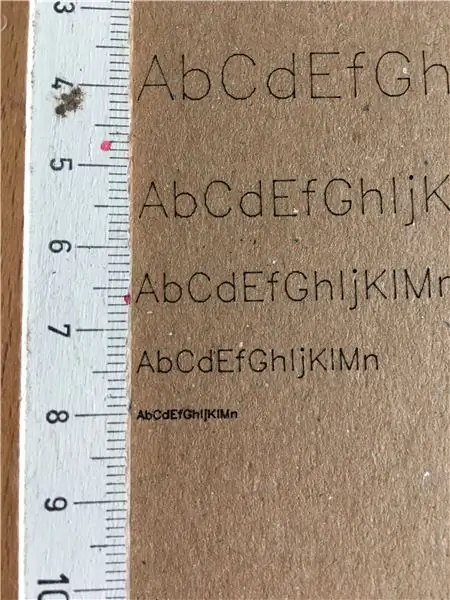

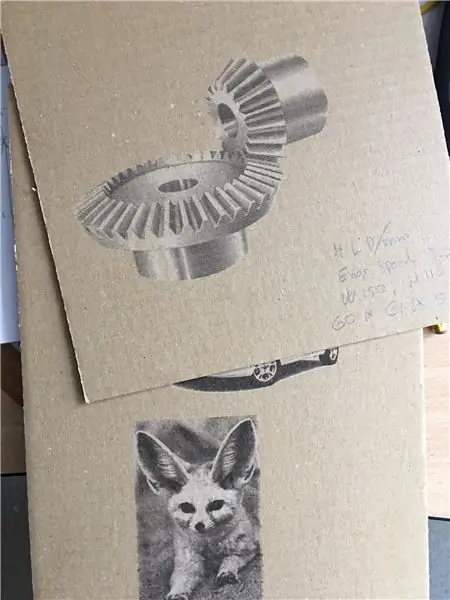

ถ้าทุกอย่างเป็นไปด้วยดี ตอนนี้คุณได้แกะสลักสี่เหลี่ยมจัตุรัสที่มีขนาดเท่ากับ 25 มม.
ตอนนี้คุณสามารถแกะสลัก/ตัดอะไรก็ได้ที่คุณชอบ: รูปภาพระดับสีเทา ภาพวาดเวกเตอร์ รูปแบบที่จะตัด ฯลฯ และด้วยความแม่นยำที่ยอดเยี่ยม!
รูปที่ 1 ตัวอักษรด้านล่างมีขนาดเล็กมาก (ระยะห่างระหว่างสองบรรทัดบนไม้บรรทัดคือ 1 มม.)
รูปที่ 2 ผลลัพธ์ระดับสีเทาบางส่วนแรก
รูป 3 ค่อนข้างแม่นยำ!
วิดีโอแสดงช่างแกะสลักในที่ทำงาน
ขั้นตอนที่ 15: ขั้นตอนสุดท้าย


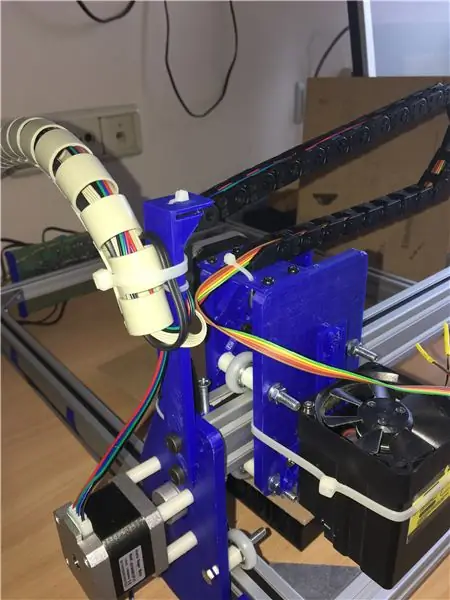

ตอนนี้ทุกอย่างทำงานได้ดี คุณสามารถเริ่มต้นด้วยการปรับแต่ง contraption แบบละเอียดด้วยตัวกั้นสายเคเบิลและ PCB ที่ดี ฉันได้สร้างที่ยึดสายเคเบิลที่คุณสามารถพิมพ์และใช้เพื่อต่อสายเคเบิล (พิมพ์ไฟล์ "ที่ยึดสายเคเบิล LE3 และที่ยึด PCB")
หากคุณใช้ตัวนำสายเคเบิล สายมอเตอร์ยาว 1 เมตรนั้นยาวไม่พอ และคุณต้องซื้อสายเคเบิลที่ยาวขึ้นหรือต่อสายเคเบิล (นั่นคือสิ่งที่ฉันทำ) ในภาพคุณจะเห็นว่าฉันใช้สายเคเบิล (และตัวยึด) ได้อย่างไร และตามจริงแล้ว ตัวนำสายเคเบิลทำให้แกะสลักได้ง่ายขึ้นมาก เพราะคุณไม่ต้องกลัวว่าสายไฟจะไหม้หรือสายไฟติดอยู่ระหว่างส่วนต่างๆ ฯลฯ
ฉันหวังว่าคำแนะนำนี้เป็นแรงบันดาลใจสำหรับคุณและเป็นแหล่งข้อมูลสำหรับการทำเครื่องแกะสลักด้วยเลเซอร์ ฉันมีประสบการณ์มากมายในการออกแบบและสร้างมัน และฉันรู้ว่าคุณควรทำเมื่อสร้างสิ่งนี้
สร้างความสุข!
แนะนำ:
DIY 37 Leds เกมรูเล็ต Arduino: 3 ขั้นตอน (พร้อมรูปภาพ)

DIY 37 Leds เกมรูเล็ต Arduino: รูเล็ตเป็นเกมคาสิโนที่ตั้งชื่อตามคำภาษาฝรั่งเศสหมายถึงวงล้อเล็ก
เลนส์มาโคร DIY พร้อม AF (แตกต่างจากเลนส์มาโคร DIY อื่นๆ ทั้งหมด): 4 ขั้นตอน (พร้อมรูปภาพ)

เลนส์มาโคร DIY พร้อม AF (แตกต่างจากเลนส์มาโคร DIY อื่นๆ ทั้งหมด): ฉันเคยเห็นคนจำนวนมากทำเลนส์มาโครด้วยเลนส์คิทมาตรฐาน (ปกติคือ 18-55 มม.) ส่วนใหญ่เป็นเลนส์ที่ติดกล้องไปด้านหลังหรือถอดองค์ประกอบด้านหน้าออก มีข้อเสียสำหรับทั้งสองตัวเลือกนี้ สำหรับติดเลนส์
Bolt - DIY Wireless Charging Night Clock (6 ขั้นตอน): 6 ขั้นตอน (พร้อมรูปภาพ)

Bolt - DIY Wireless Charging Night Clock (6 ขั้นตอน): การชาร์จแบบเหนี่ยวนำ (เรียกอีกอย่างว่าการชาร์จแบบไร้สายหรือการชาร์จแบบไร้สาย) เป็นการถ่ายโอนพลังงานแบบไร้สาย ใช้การเหนี่ยวนำแม่เหล็กไฟฟ้าเพื่อจ่ายกระแสไฟฟ้าให้กับอุปกรณ์พกพา แอปพลิเคชั่นที่พบบ่อยที่สุดคือ Qi Wireless Charging st
4 ขั้นตอน Digital Sequencer: 19 ขั้นตอน (พร้อมรูปภาพ)

4 ขั้นตอน Digital Sequencer: CPE 133, Cal Poly San Luis Obispo ผู้สร้างโปรเจ็กต์: Jayson Johnston และ Bjorn Nelson ในอุตสาหกรรมเพลงในปัจจุบัน ซึ่งเป็นหนึ่งใน “instruments” เป็นเครื่องสังเคราะห์เสียงดิจิตอล ดนตรีทุกประเภท ตั้งแต่ฮิปฮอป ป๊อป และอีฟ
ป้ายโฆษณาแบบพกพาราคาถูกเพียง 10 ขั้นตอน!!: 13 ขั้นตอน (พร้อมรูปภาพ)

ป้ายโฆษณาแบบพกพาราคาถูกเพียง 10 ขั้นตอน!!: ทำป้ายโฆษณาแบบพกพาราคาถูกด้วยตัวเอง ด้วยป้ายนี้ คุณสามารถแสดงข้อความหรือโลโก้ของคุณได้ทุกที่ทั่วทั้งเมือง คำแนะนำนี้เป็นการตอบสนองต่อ/ปรับปรุง/เปลี่ยนแปลงของ: https://www.instructables.com/id/Low-Cost-Illuminated-
